
Это программное обеспечение будет поддерживать ваши драйверы в рабочем состоянии, тем самым защищая вас от распространенных компьютерных ошибок и сбоев оборудования. Проверьте все свои драйверы сейчас за 3 простых шага:
- Скачать DriverFix (проверенный файл загрузки).
- Нажмите Начать сканирование найти все проблемные драйверы.
- Нажмите Обновите драйверы чтобы получить новые версии и избежать сбоев в работе системы.
- DriverFix был загружен 0 читатели в этом месяце.
Еще одно краткое руководство от WindowsReport находится здесь - на этот раз мы расскажем вам, как быстро и легко ввести или изменить ключ продукта Windows 10, 8.1, если вам нужна такая операция. Подробнее читайте ниже.
У некоторых из вас может возникнуть ощущение, что в тот единственный момент, когда вам понадобится Ключ продукта Windows 10, 8 есть только во время самого процесса установки. Однако вам нужно всегда держать его под рукой, так как он может понадобиться вам для переустановки или всякий раз, когда ваши учетные данные могут быть затронуты, например, с некоторыми
- ЧИТАЙТЕ ТАКЖЕ: Как исправить ошибку 25004: ключ продукта нельзя использовать на этом компьютере
Шаги, которые вам нужно предпринять, такие же, как и при поиске доступа Информация о ПК, переименуйте свой компьютер или же присоединиться к домену. Так что вы можете прочитать эти статьи или следовать простому руководству ниже, чтобы перейти на страницу настроек, к которой вам нужно получить доступ.
Как мне ввести новый ключ продукта Windows 10, 8.1?
Измените ключ продукта Windows 8.1
1. Прежде всего, вам нужно будет открыть Бар Charms проведя пальцем в правый верхний угол или нажав логотип Windows + W
2. Затем вам нужно выбрать кнопку поиска и ввести там ‘Настройки ПК‘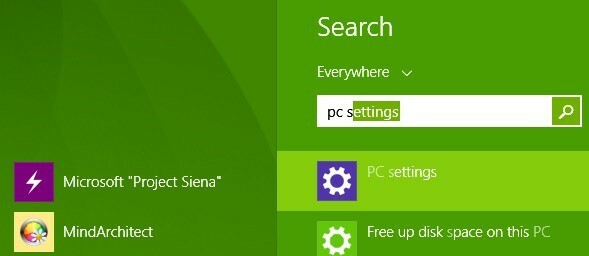
3. Теперь вам нужно выбрать ‘ПК и устройства‘Подраздел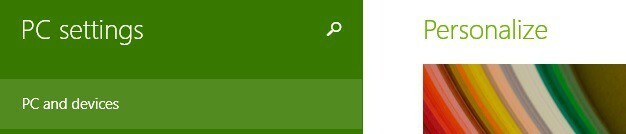
4. В меню «ПК и устройства» выберите Информация о ПК раздел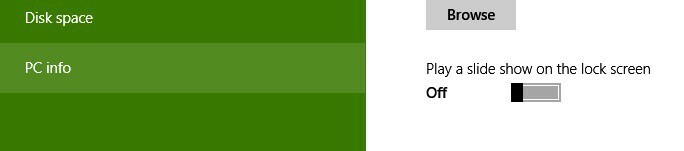
5. Введите или измените свой ключ продукта здесь, и будьте осторожны, тире будут добавлены автоматически. Вы можете найти идентификатор продукта своей Windows 8.1 на DVD-диске или в электронном письме, подтверждающем вашу покупку.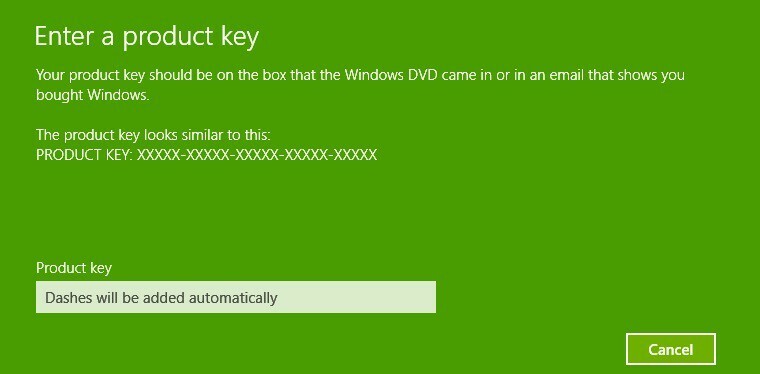
Измените ключ продукта Windows 10
Шаги, которые нужно выполнить в Windows 10, немного отличаются:
- Перейдите в Настройки> Обновление и безопасность> Активация.
- Найдите параметр «Изменить ключ продукта».
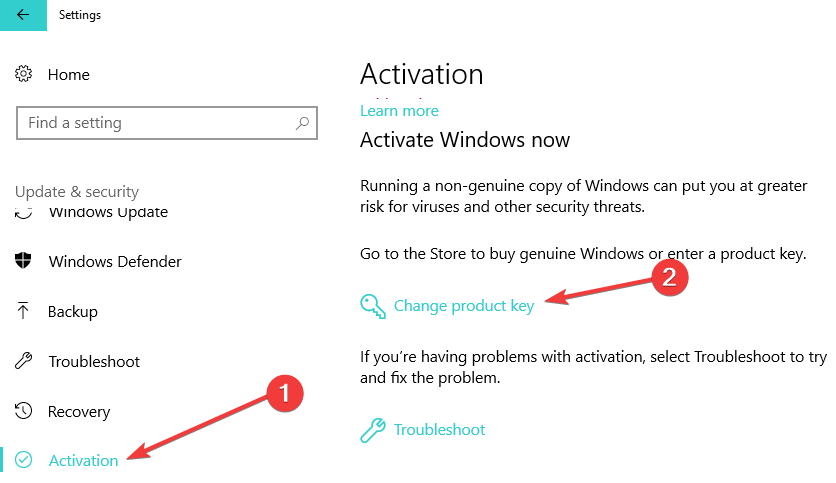
Вы можете пойти в Microsoft Store и купить настоящий ключ или использовать тот, который у вас уже есть.
Напоминаем, что если вы используете не подлинную версию ОС Windows, это может вызвать множество технических проблем на вашем устройстве. Самый безопасный способ их избежать - установить подлинную версию Windows 10.
Это было действительно легко, не так ли? Теперь, когда вы изменили ключ продукта, вы увидите, какая у вас версия Windows и активирована она или нет.
Для получения дополнительной информации о вашем ключе Windows вы можете ознакомиться с приведенными ниже руководствами:
- ИСПРАВЛЕНИЕ: этот ключ продукта нельзя использовать для установки розничной копии Windows
- Как получить дешевый ключ продукта Windows
- Как найти ключ продукта Windows
- Полное исправление: ключ активации Windows 10 не работает


![Оповещение Steam, когда игра поступит в продажу [РУКОВОДСТВО]](/f/f0b4ac011e6ffde7eac8f7f0f03a2fa0.png?width=300&height=460)